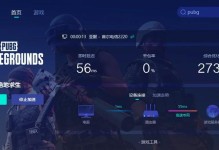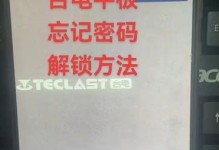C盘是电脑硬盘中的一个分区,存储了操作系统及其相关文件。随着时间的推移,C盘上会积累很多无用的文件夹和垃圾文件,占据了宝贵的存储空间,影响电脑的性能。定期清理C盘空间是非常必要的。本文将介绍如何清理C盘空间无用文件夹的方法和步骤,帮助你有效地释放C盘空间,提升电脑的运行速度。
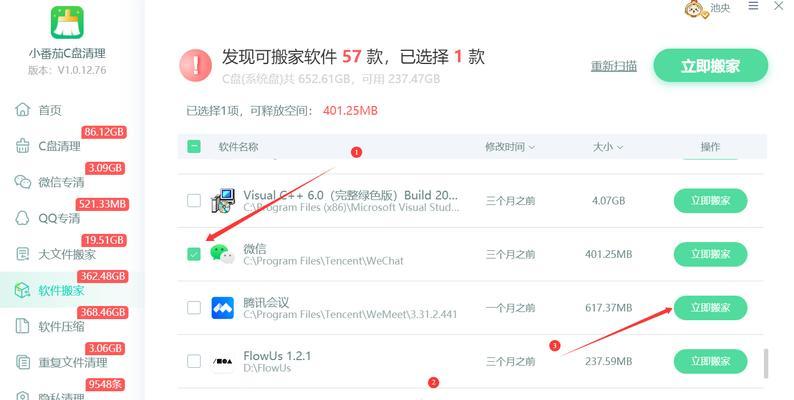
清理临时文件夹
清理临时文件夹可以释放大量的存储空间。打开“运行”窗口(快捷键Win+R),输入“%temp%”并回车,进入临时文件夹。
删除下载文件夹中的临时文件
下载文件夹中通常会保存一些下载过程中产生的临时文件,这些文件占据了不少空间。定期清理下载文件夹是释放C盘空间的有效方法。

清理回收站
回收站是存放已删除文件的地方,这些文件仍然占据了磁盘空间。打开回收站,右键点击“清空回收站”可以彻底删除这些文件,释放存储空间。
清理浏览器缓存文件
浏览器缓存文件也会占据不少存储空间。打开浏览器,进入设置界面,选择清理缓存或者历史记录,清理浏览器缓存文件。
删除无用的应用程序
电脑上安装的应用程序会占据很多的存储空间,而有些应用程序可能已经很久没有使用了。通过打开控制面板,选择“程序”或者“应用”,卸载无用的应用程序可以释放C盘空间。
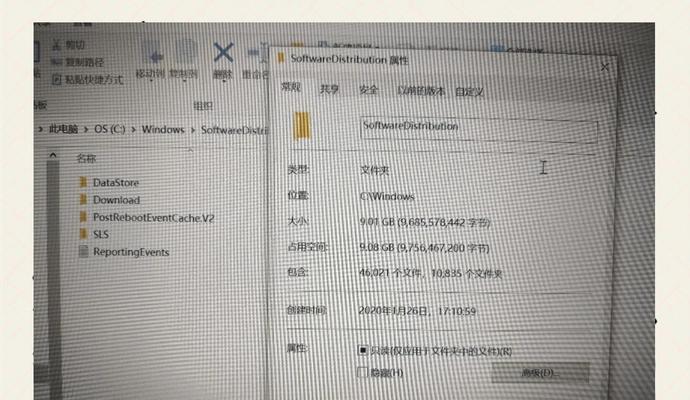
清理系统更新文件夹
系统更新会留下许多临时文件,这些文件在C盘中占据了大量的空间。打开“运行”窗口,输入“%windir%\SoftwareDistribution\Download”并回车,删除这个文件夹中的内容可以释放C盘空间。
清理系统日志文件
系统日志文件记录了操作系统的运行情况,占据了一部分存储空间。通过打开“事件查看器”,选择“Windows日志”,右键点击各个日志文件夹,选择“清除日志”,可以清理系统日志文件。
清理磁盘垃圾文件
磁盘垃圾文件包括临时文件、临时Internet文件和错误报告文件等,它们占据了C盘的存储空间。通过打开“计算机”或“此电脑”,右键点击C盘,选择“属性”,在“常规”标签中选择“磁盘清理”,可以清理磁盘垃圾文件。
清理iTunes备份文件
如果你使用iTunes备份了iPhone或iPad等设备,那么备份文件也会占据一些空间。通过打开iTunes,进入“编辑”菜单,选择“首选项”,在“设备”选项卡中删除无用的备份文件,释放存储空间。
清理邮件附件
邮件附件会占据磁盘空间,尤其是一些较大的附件。通过打开邮件客户端,删除已经下载或者保存在电脑上的邮件附件,可以释放C盘空间。
清理媒体库
如果你使用媒体播放器来管理音乐、视频等媒体文件,那么媒体库中的一些无用文件也会占据存储空间。通过打开媒体播放器,选择“库”,删除不需要的媒体文件可以释放存储空间。
清理系统备份文件
系统备份文件会占据一部分存储空间,而且这些备份文件通常是可以通过其他途径还原的。通过打开“控制面板”,选择“备份和还原”,在左侧菜单中选择“管理空间”,可以删除无用的系统备份文件。
移动文件到其他磁盘
如果C盘的空间仍然不够,你可以考虑将一些不常用的文件移动到其他磁盘上,例如D盘或外接硬盘。通过打开“计算机”或“此电脑”,选中需要移动的文件,右键点击选择“剪切”,然后进入目标磁盘,右键点击选择“粘贴”,即可完成文件的移动。
压缩文件和文件夹
如果你不想删除某些文件,但又希望释放存储空间,可以考虑将这些文件和文件夹进行压缩。通过打开“计算机”或“此电脑”,选中需要压缩的文件或文件夹,右键点击选择“发送到”-“压缩(zipped)文件”,即可完成压缩。
定期清理C盘空间的重要性
定期清理C盘空间可以有效地释放存储空间,提升电脑的性能和运行速度。尽管清理C盘空间可能需要花费一些时间和精力,但它是维护电脑健康的重要步骤,值得我们去做。
通过以上的方法和步骤,我们可以轻松地清理C盘空间中的无用文件夹,释放存储空间,提升电脑的性能。定期进行C盘清理是保持电脑良好运行状态的重要环节。珍惜每一分存储空间,让电脑更加高效地为我们服务。